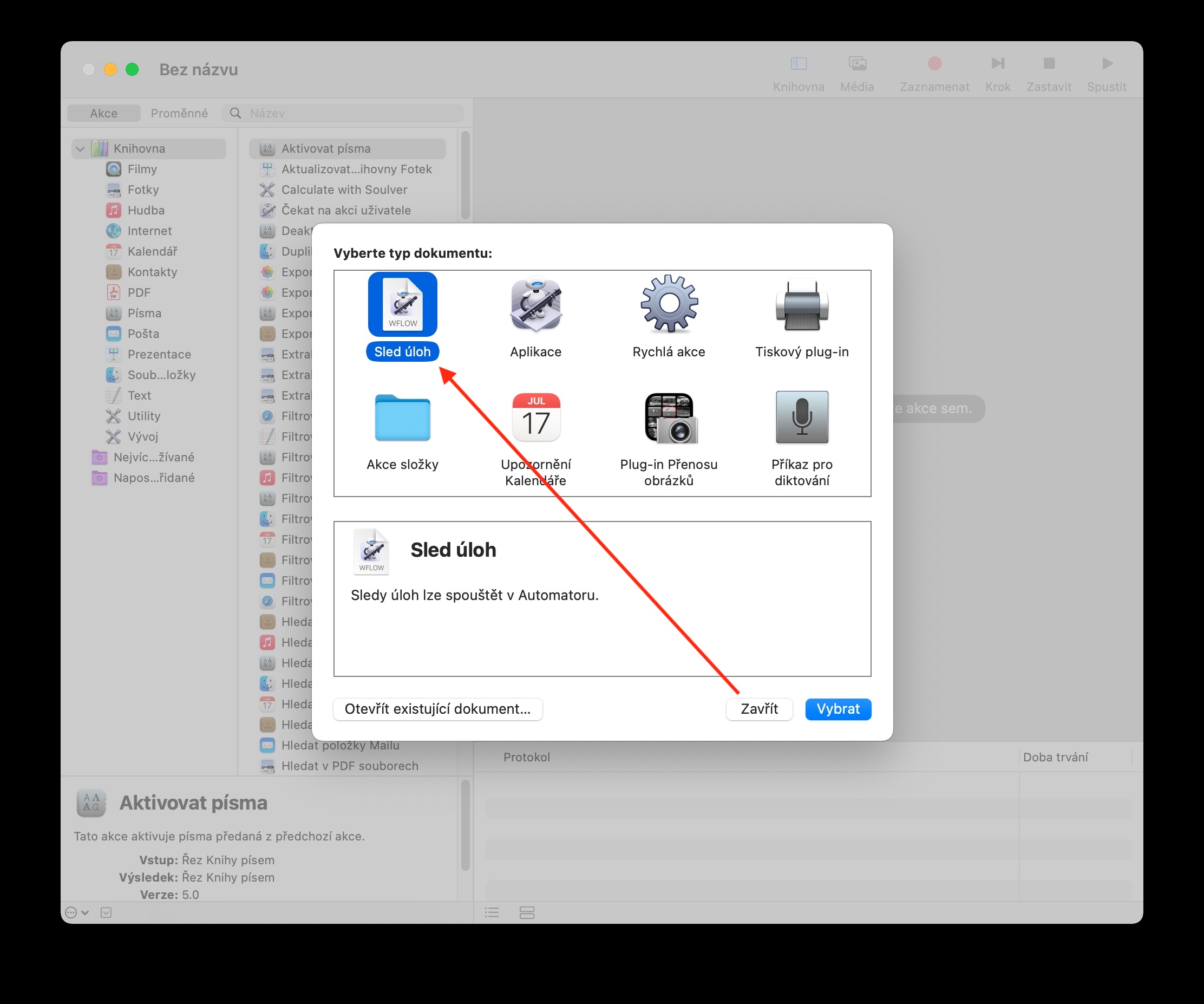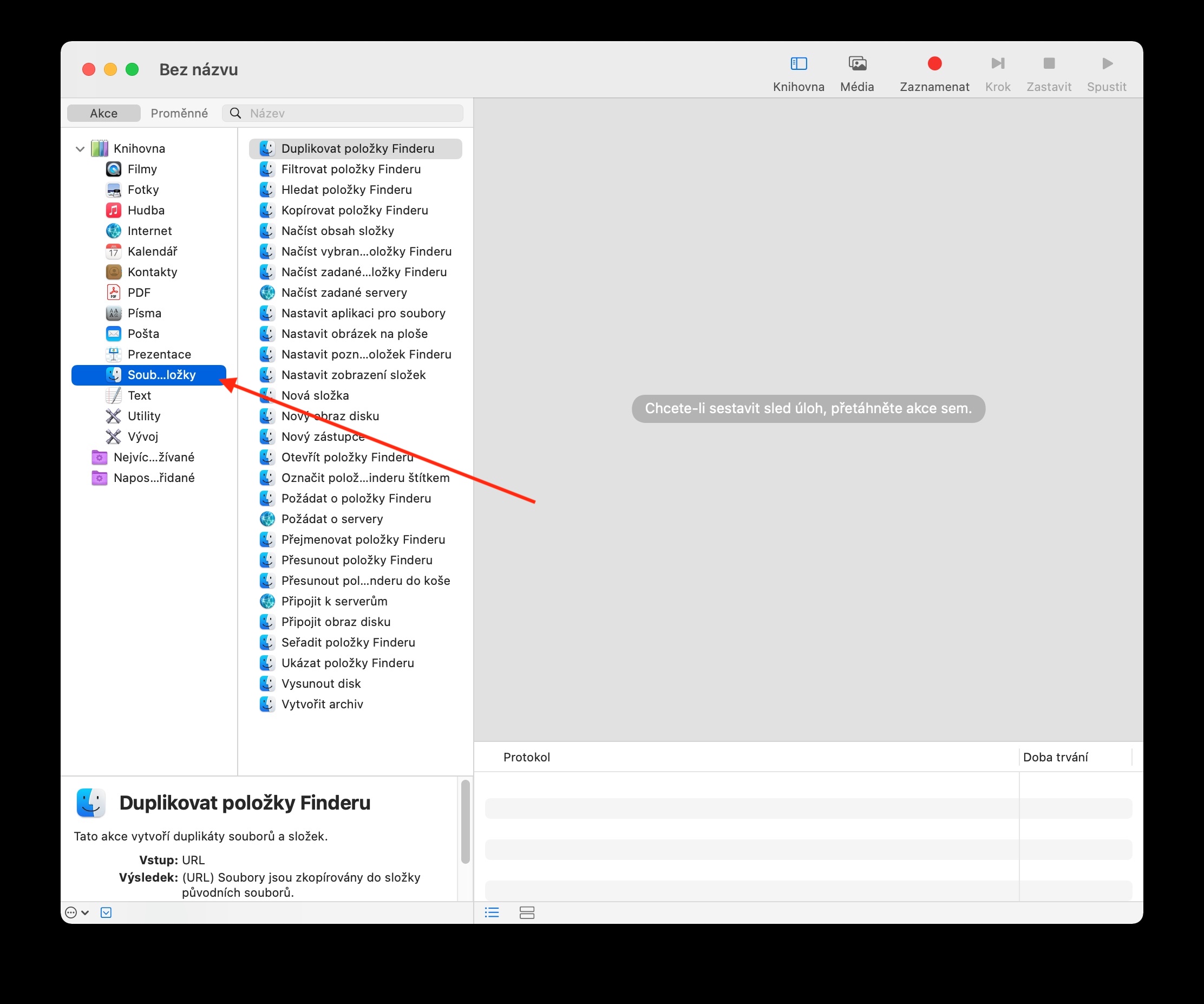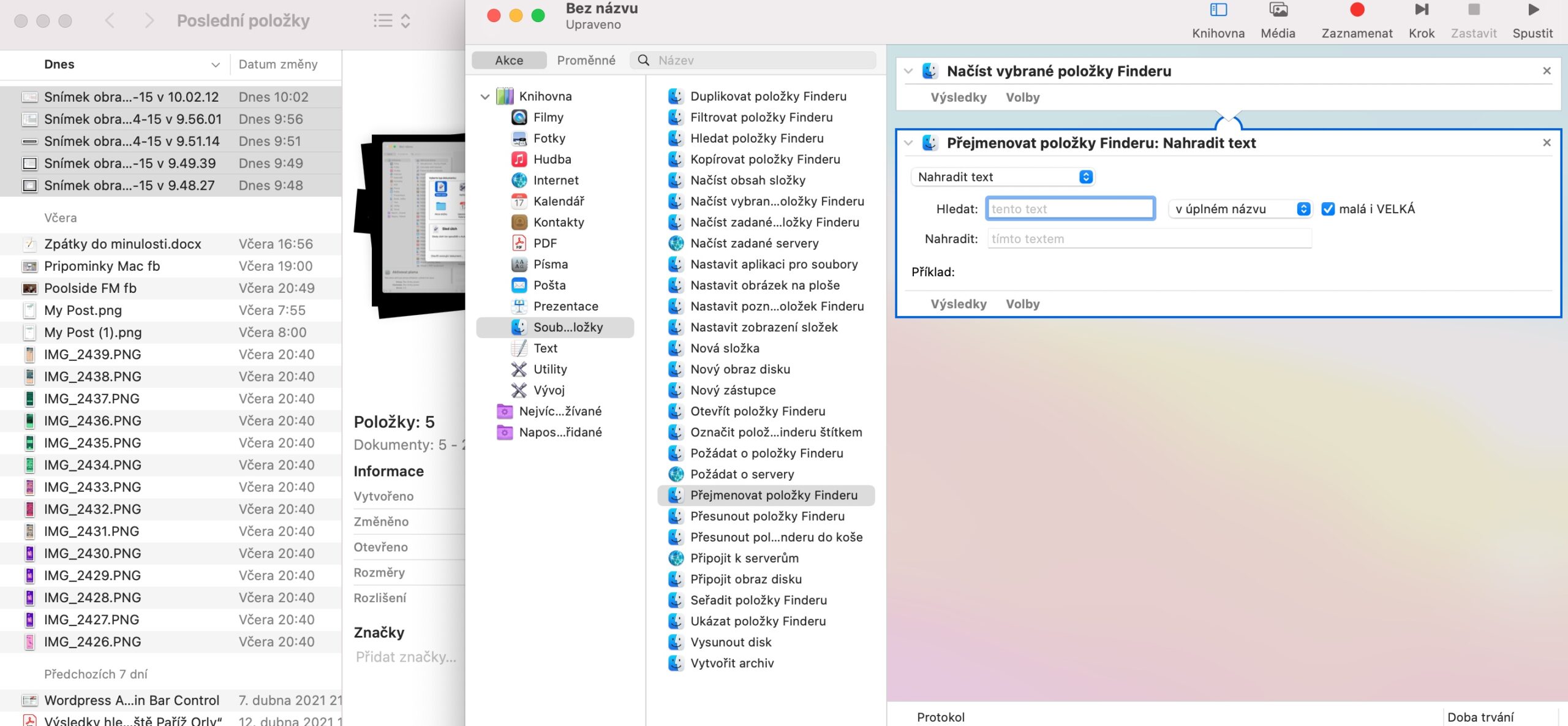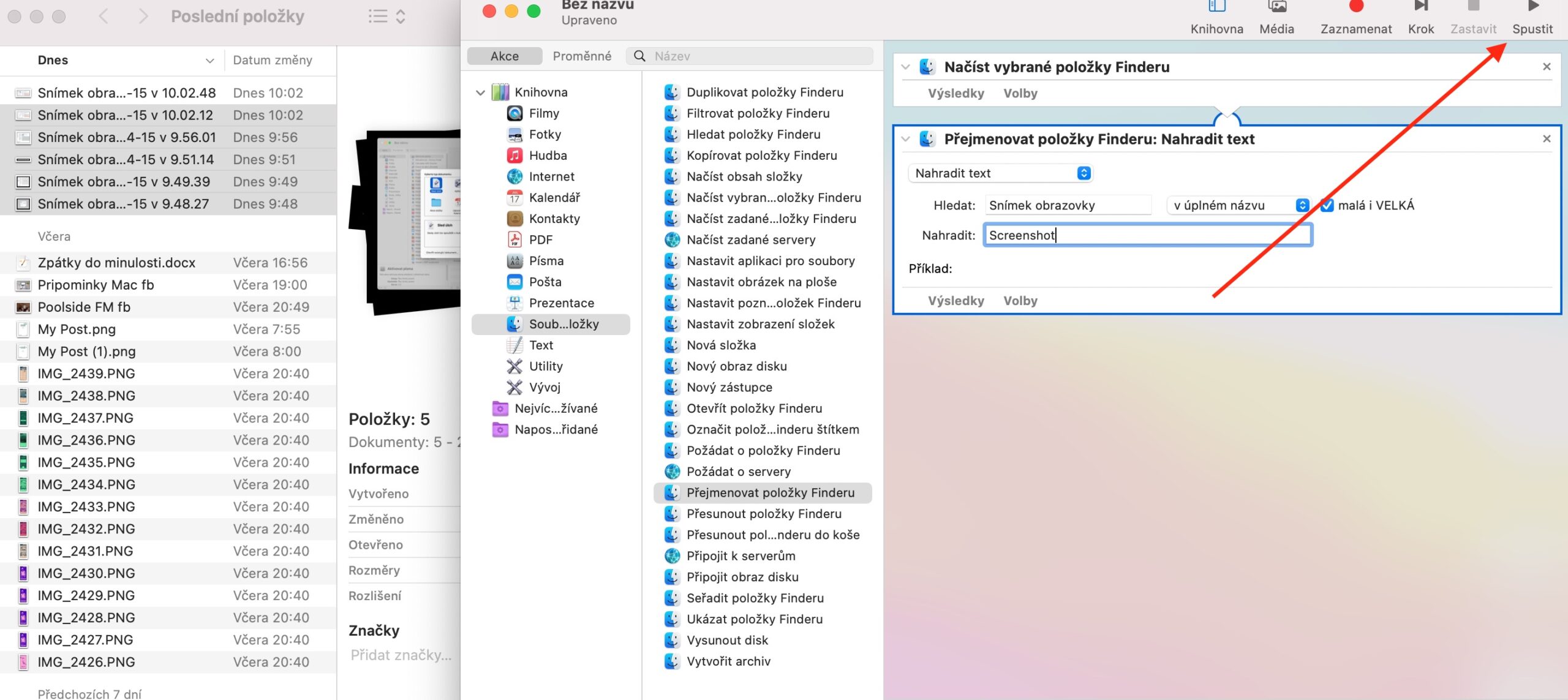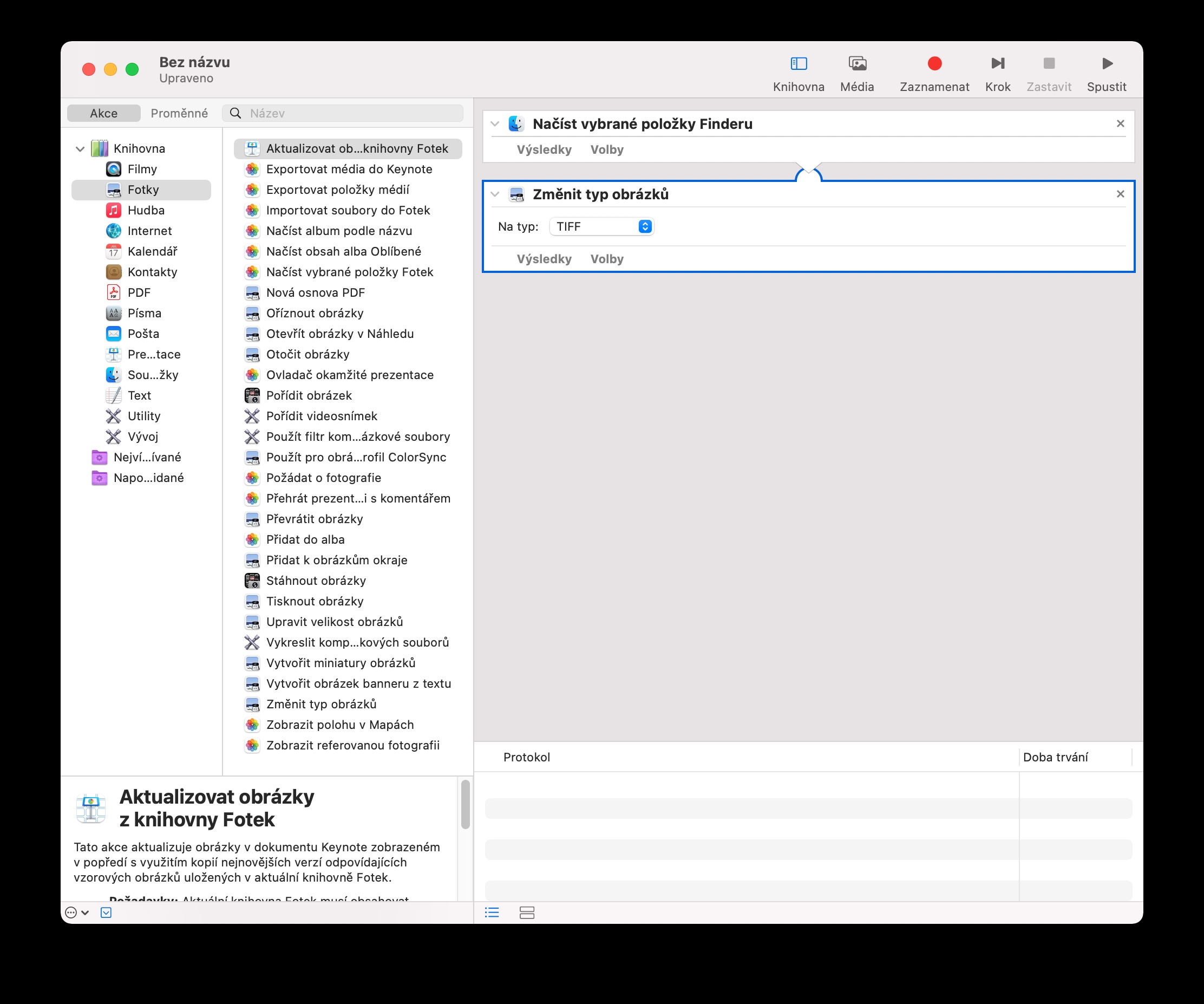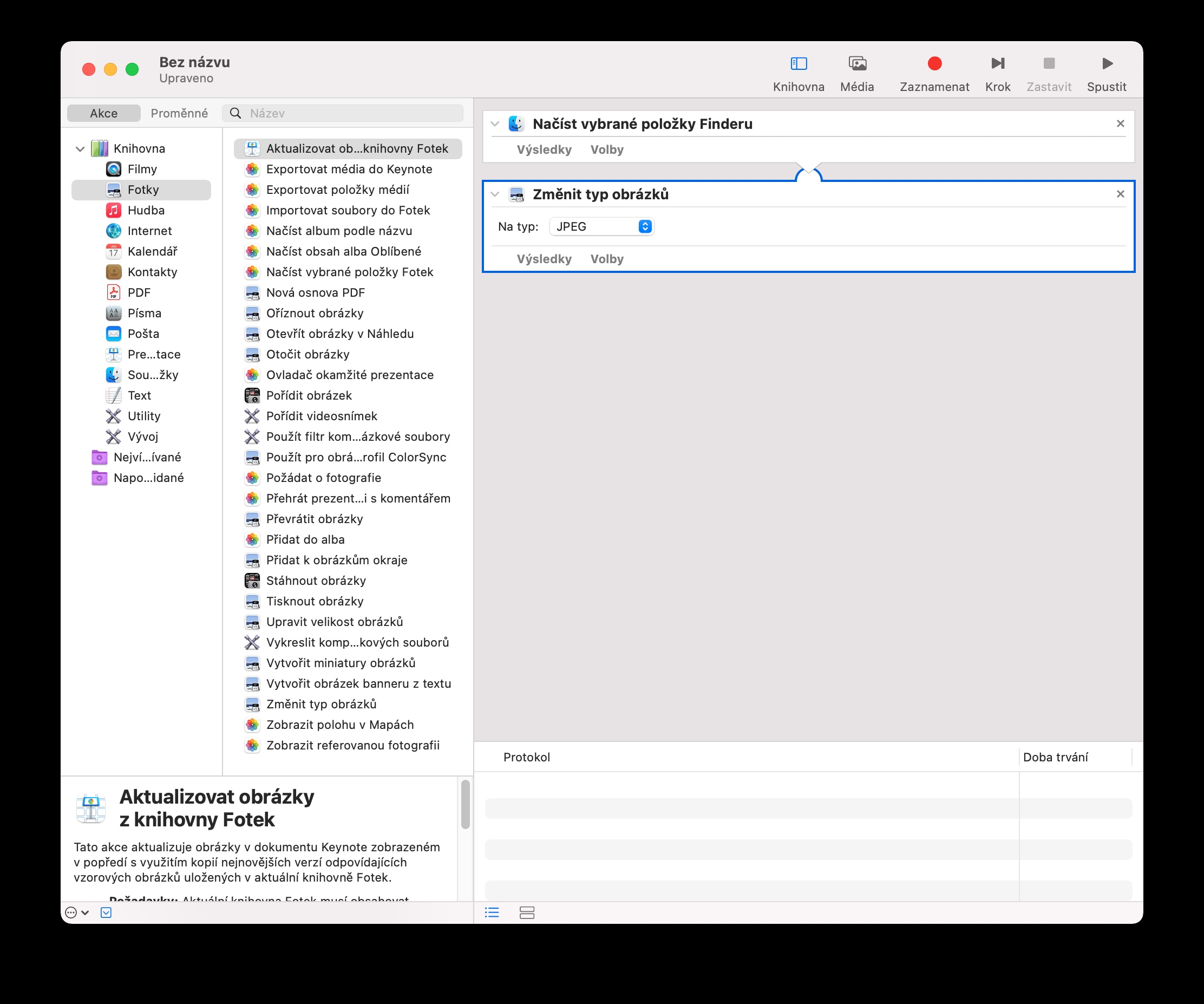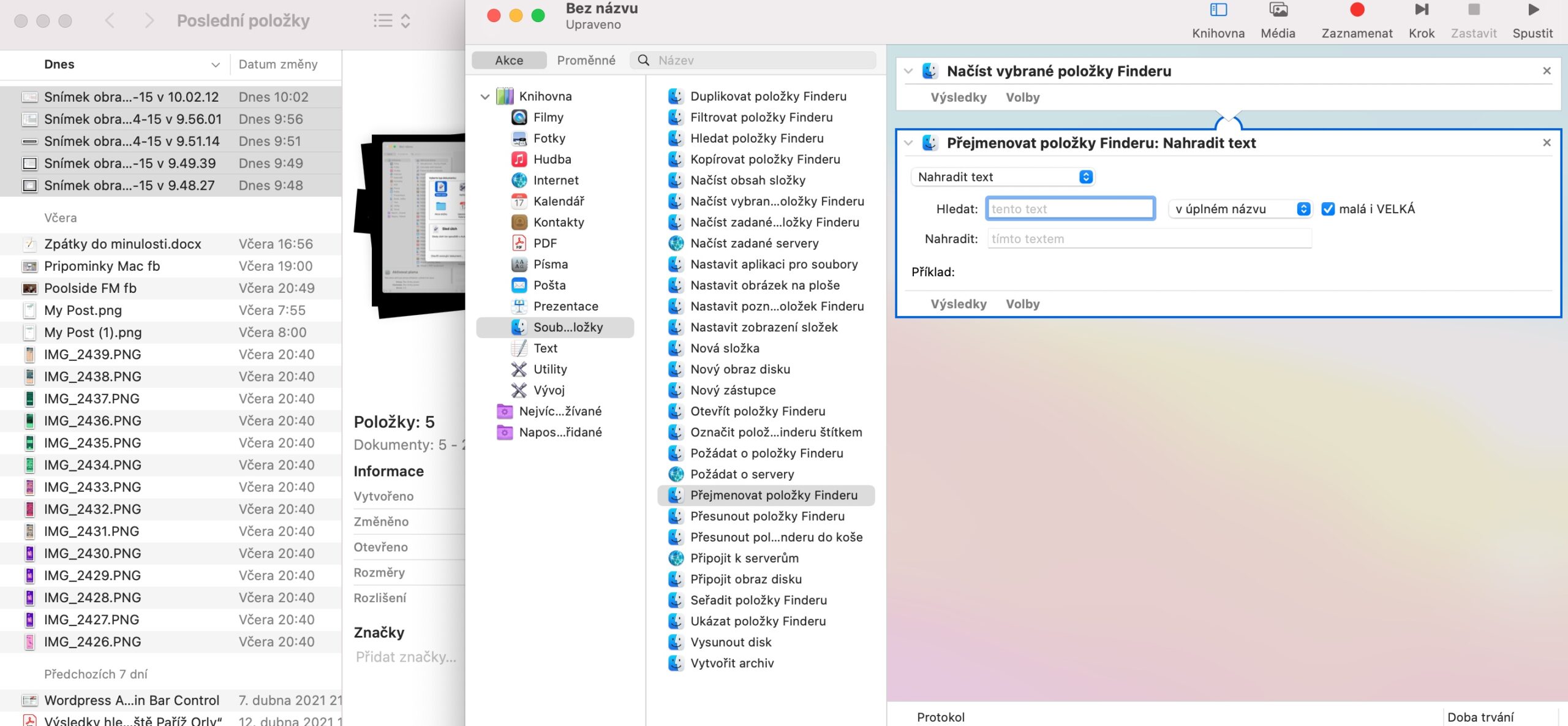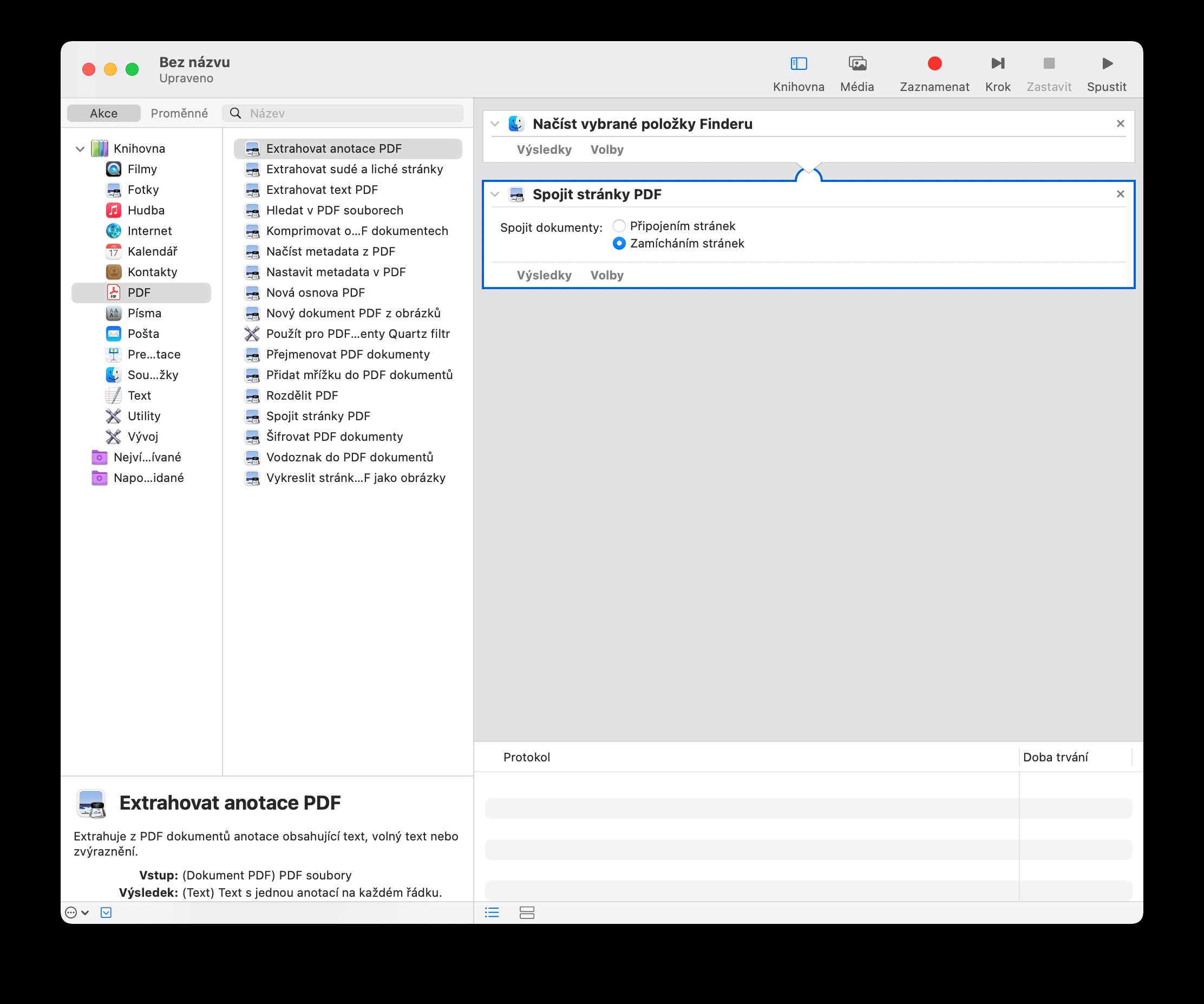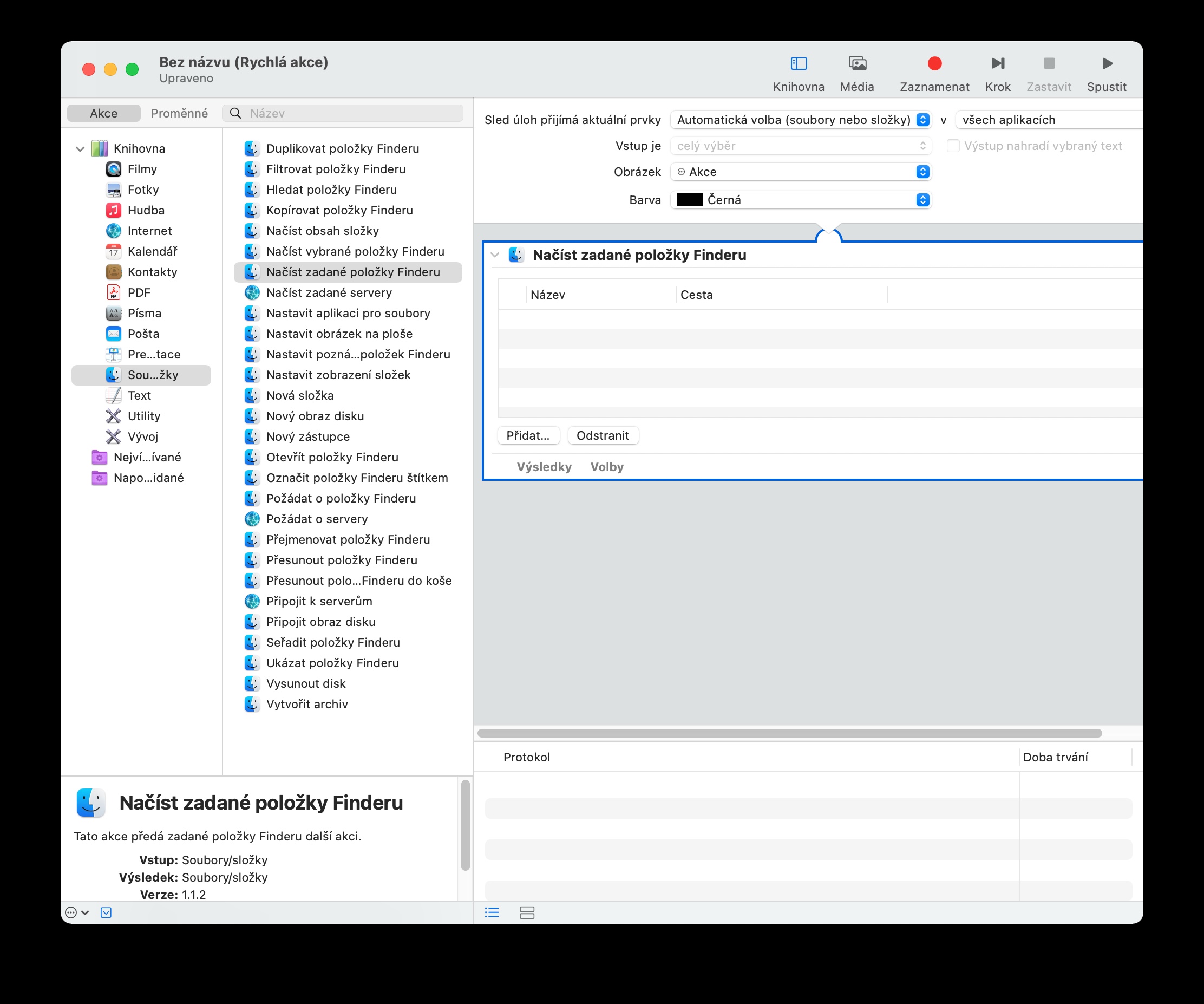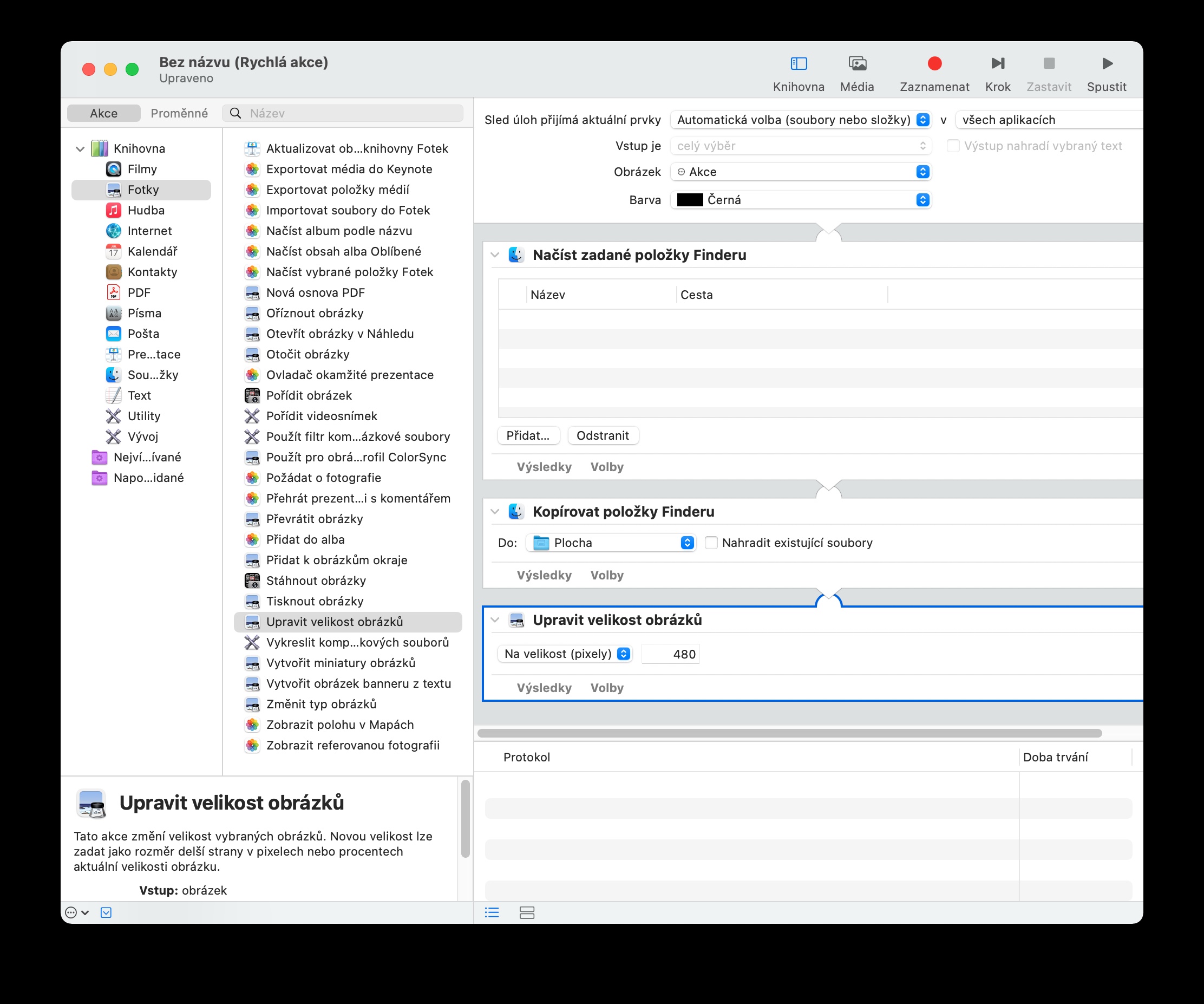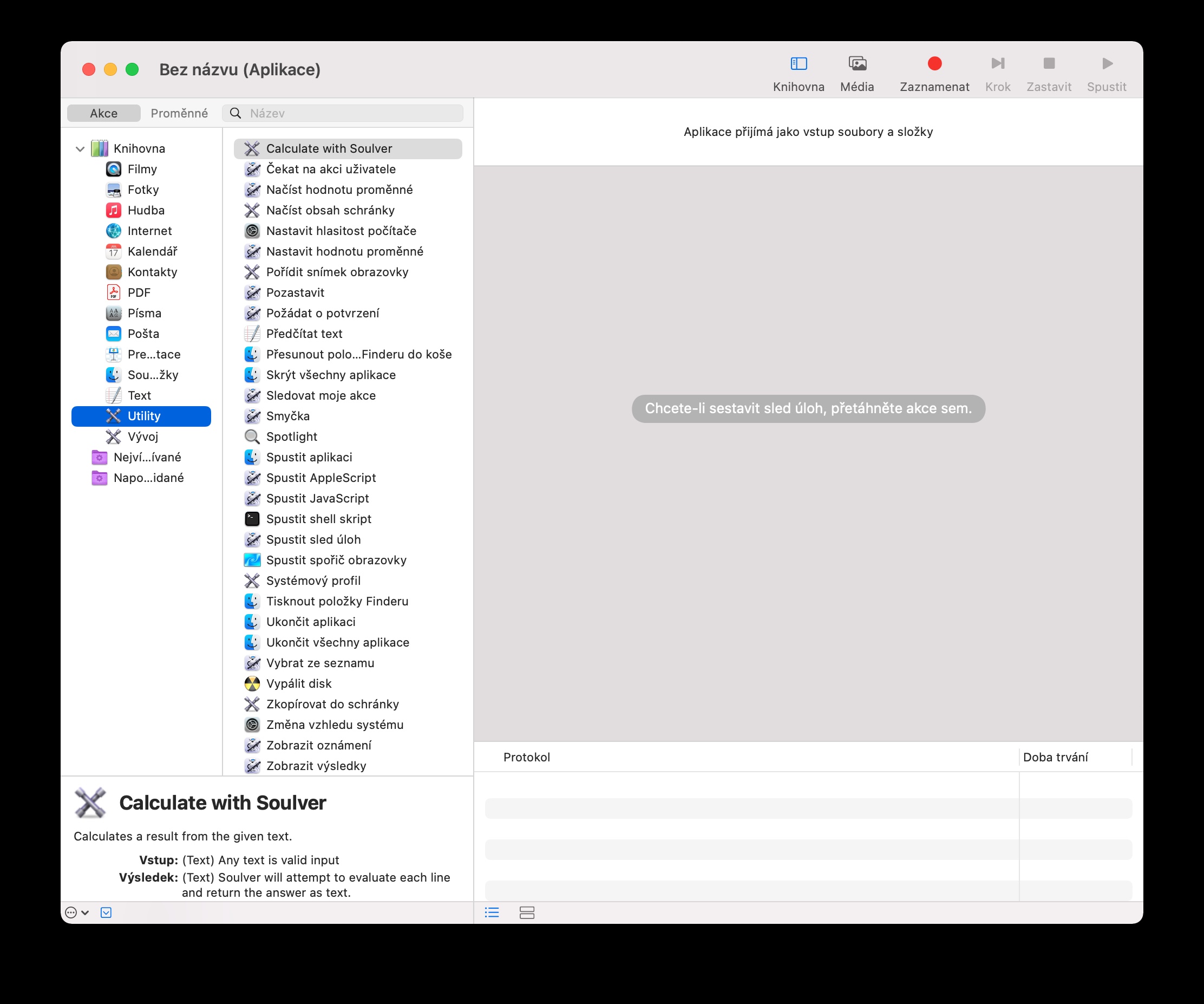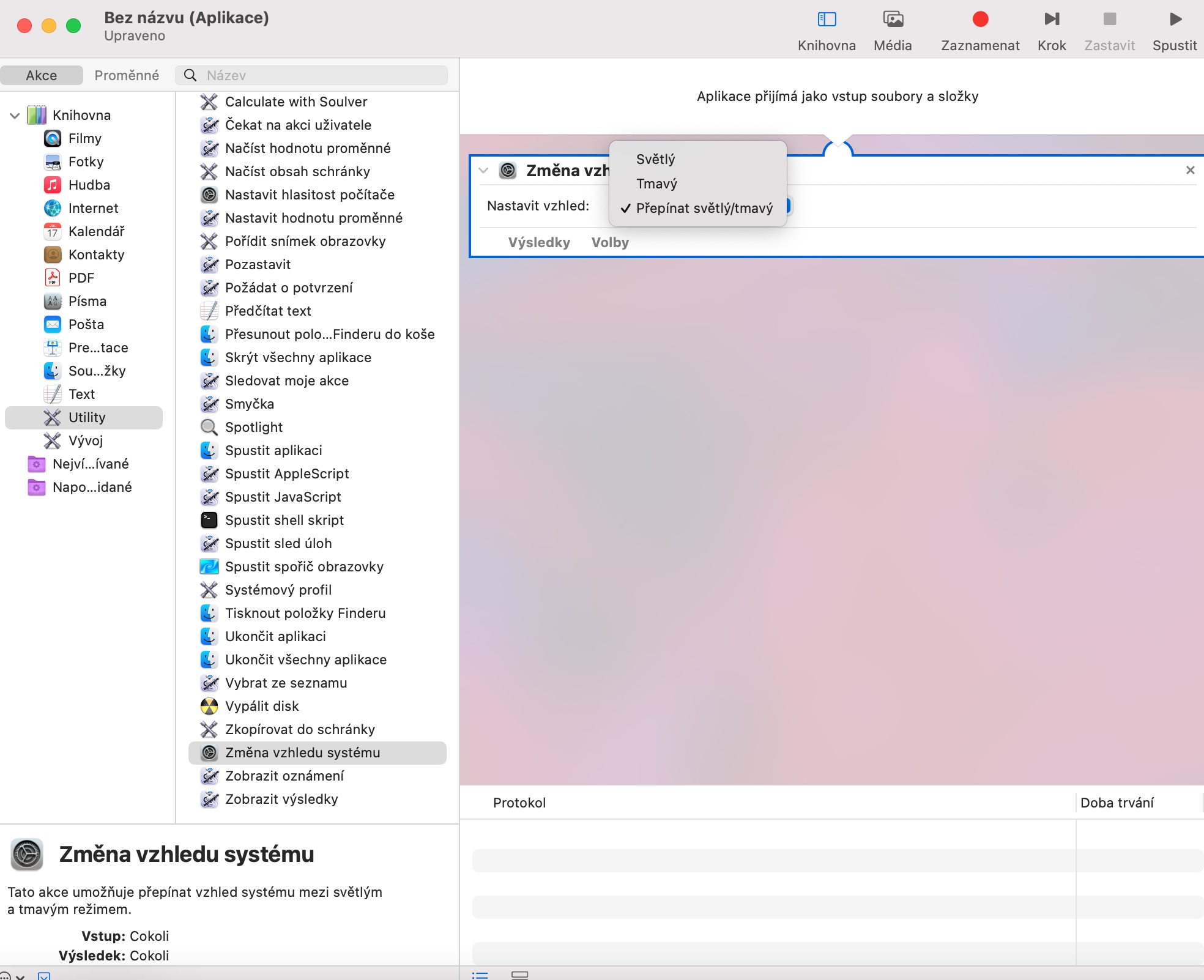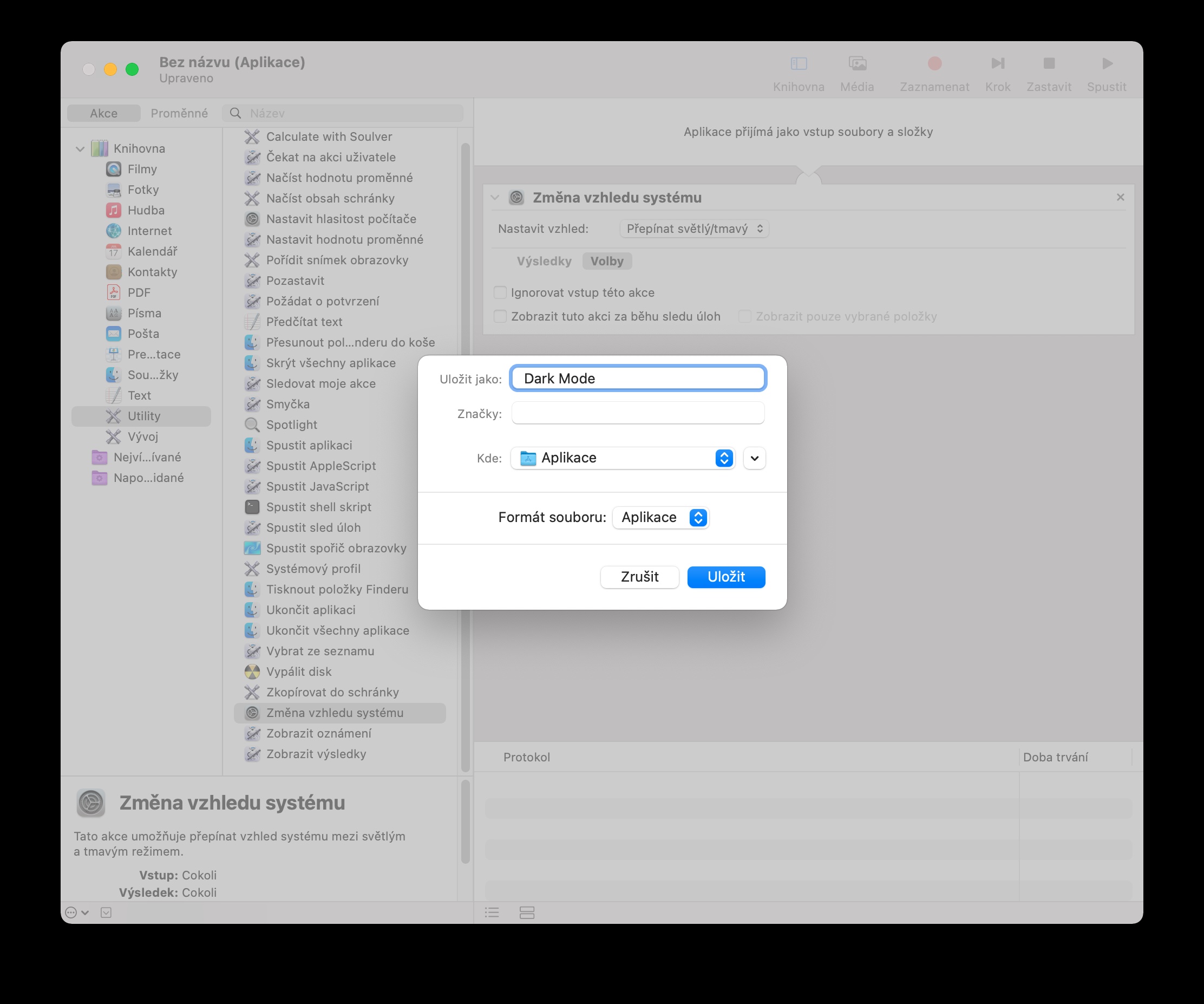Automator hè spessu trà l'applicazioni più ingiustamente trascurate in u Mac. Parechje persone crede chì Automator hè un strumentu per l'utilizatori più avanzati, ma a verità hè chì ci sò parechje prucedure chì ancu i menu sperimentati ponu trattà in Automator.
Puderia esse ti interessa

Rinominazione di i fugliali di massa
Sè vo vulete creà una prucedura per rinominà i fugliali in u vostru Mac, principià Automator è selezziunate Sequenza di u travagliu. V pannellu à manca cliccate nant'à a tabulazione Azzione è dopu in a rùbbrica Biblioteca sceglie File è cartulare. Sceglite un articulu da a seconda colonna Caricà l'articuli di Finder selezziunati è trascinallu à a finestra principale. Allora da di a listessa colonna selezziunà un articulu Rinominate l'articuli Finder è in u menù drop-down cù l'elementu Aghjunghjite data o ora selezziunà l'azzione chì vulete eseguisce è inserisci dettagli supplementari. Corri lu Finder, sceglite u locu induve vulete fà l'azzione chì avete appena stabilitu, è dopu v angulu supranu drittu di a finestra Cliccate nant'à Automator Principià.
Cunvertisce i schedari imagine
Pudete ancu creà una prucedura per cunvertisce i schedari da un furmatu à l'altru abbastanza facilmente in Automator su Mac. Dopu avè principiatu Automator, selezziunate Sequenza di u travagliu e poi in angulu superiore manca di a finestra Selezziunate una carta per l'automatizazione Azzione. In a rùbbrica Biblioteca sceglie File è cartulare, selezziunate un articulu in a barra laterale Caricà l'articuli di Finder selezziunati è trascinallu finestra principale. Andà a colonna più a manca cliccate nant'à Fotografie e poi in colonna laterale selezziunà un articulu Cambia u tipu di imagine. V menu a discesa selezziunà u tipu di schedariu desideratu. Per aduprà a sequenza di u compitu, basta à marcà i schedari chì vulete cunvertisce in u locu sceltu è dopu v angulu supranu drittu di a finestra Automator per eseguisce a sequenza data di tarei.
Unisci i schedari PDF
Pudete ancu unisce parechji schedari PDF in unu in Automator. Ancu s'è sta funzione hè offruta da una quantità di diverse applicazioni per travaglià cù documenti di stu tipu, dopu avè creatu a sequenza approprita di i travaglii, serà una azzione veramente simplice è rapida. Dopu avè principiatu Automator, selezziunate Sequenza di u travagliu caccia angulu superiore manca di a finestra cliccate nant'à a tabulazione Azzione. In a rùbbrica Biblioteca sceglie File è cartulare, chì colonna à a diritta selezziunà un articulu Caricà l'articuli di Finder selezziunati è trascinallu à a finestra à destra. IN menu à l'estrema sinistra cliccate nant'à PDF, è colonna laterale sceglie Unisce e pagine PDF. Selezziunate s'ellu vulete usà unisce o shuffle pages.
Ridimensionà l'imaghjini
Se ùn vulete micca cambià a dimensione di i schedarii di l'imaghjini, per esempiu, in a Preview nativa, pudete creà una azione in Automator per questu scopu. Start Automator è selezziunate sta volta Azzione rapida. V angulu superiore manca di a finestra Sceglite l'automatizazione Azzione è in a rùbbrica Biblioteca sceglie File è cartulare. Andà colonne à a diritta sceglie Caricà l'articuli Finder specificati è trascinallu finestra à a diritta. Ritorna à colonna à manca, cliccate nant'à Fotografie, è in colonna laterale selezziunà un articulu Aghjustate a dimensione di l'imaghjini - dopu à quessa vi basta à entre i paràmetri nicissarii.
Modu scuru in u Dock
Vulete creà un cambiamentu simplice à u modu scuru o chjaru in Automator chì pudete aduprà in u vostru Dock? Nisunu prublema. Start Automator è selezziunate Applicà. V angulu superiore manca di a finestra Sceglite l'automatizazione Azzione è dopu in a rùbbrica Biblioteca sceglie Utility. V colonne à a diritta selezziunà un articulu Cambia l'aspettu di u sistema è trascinallu finestra à a diritta. V menu a discesa sceglie Cambia u modu di luce / scuruon toolbar in cima schermu nant'à u vostru Mac, cliccate nant'à File è selezziunate Impone. Per esempiu, pudete selezziunate un cartulare per u locu di u schedariu Applicà. Dopu apre u cartulare appropritatu è trascinate l'elementu creatu à u Dock, induve pudete cambià rapidamente trà i modi di luce è scuru cun un clic.